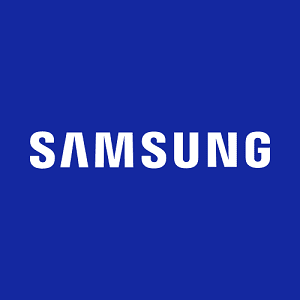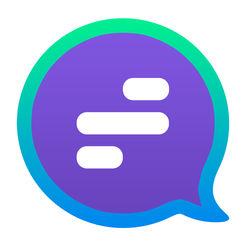اسکایپ از قدیمی ترین و البته یکی از محبوب ترین ابزارهای ارتباط جمعی به شمار می آید و دارای ویژگی های متعددی می بشاد که تا کنون ابزارهای نوپای ارتباطی قادر به ارائه این خدمات نبوده اند. توسط اسکایپ شما به راحتی قادر به برقراری ارتباط صوتی ، تصویری و متنی با دوستان خود خواهید بود. به لطف ارائه نسخه های مختلف مک ، اندروید ، ویندوز و آیفون شما توسط هر کدام از نسخه های اسکایپ قادر به برقرای ارتباط با دوستان خود خواهید بود. یکی از بزرگترین مزایای اسکایپ قابلیت تماس با تلفن های ثابت و یا موبایل افراد مختلف از سایر کشورهای جهان می باشید که این قابلیت باعث محبوبیت روزافزون اسکایپ شده است. در ادامه با سه روش ساخت اکانت اسکایپ آشنا می شوید.

فهرست مقاله
Toggleآموزش ساخت اکانت در اسکایپ
پیش نیاز آموزش ساخت اسکایپ
– اگر نیاز به نسخه ویندوز اسکایپ دارید از لینک روبرو دانلود کنید ——–> دانلود اسکایپ برای کامپیوتر
– اگر نیاز به نسخه اندروید اسکایپ دارید از لینک روبرو دانلود کنید ——–> دانلود اسکایپ برای اندروید
روش اول ) آموزش ساخت اکانت از طریق سایت اسکایپ
1 – ابتدا وارد سایت اسکایپ شوید و یا مستقیم روی این لینک برای ثبت نام در سایت اسکایپ کلیک کنید.
2 – هم اکنون با صفحه ای که مانند زیر مواجه می شوید که باید آن را پر کنید ، ما در زیر عکس ترجمه فارسی بخش ها را برای شما قرار داده ایم.
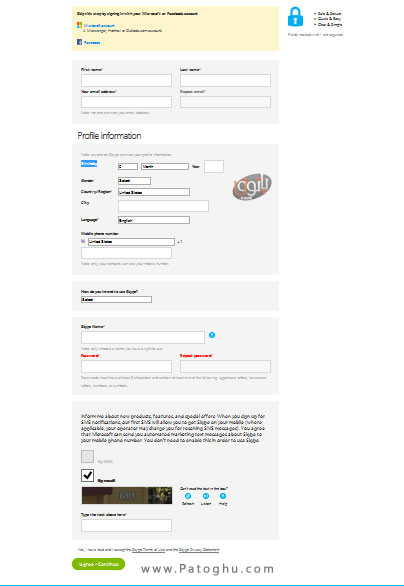
– First name* : نام کوچک شما
– Last name* : نام خانوادگی شما
– Your email address* : آدرس ایمیل شما
– Repeat email* : تکرار ایمیل
– Birthday : تاریخ تولد شما ( به میلادی ) ( الزامی نیست )
– Gender : جنسیت شما ( الزامی نیست )
– Country/Region* : کشور و ملیت شما
– City : شهر سکونت ( الزامی نیست )
– Language* : زبان شما
– Mobile phone number : شماره موبایل شما ( الزامی نیست )
– How do you intend to use Skype? : یکی از سربرگ های ( تجاری یا شخصی ) برای استفاده از اسکایپ انتخاب شود ( الزامی نیست )
– Skype Name* : آی دی اسکایپ انتخابی شما ( مثلا Patoghu )
– Password* : پسورد انتخابی برای اکانت ( پسورد باید 8 کارراکتری و ترکیبی از اعداد ، حروف و کاراکترهای خاص باشد مثال : 123456@patoghu )
– Repeat password* : تکرار پسورد
3 – خوب بعد از پر کردن فرم در بالای عکس ضد اسپم با دو گزینه مواجه می شوید By SMS و By email اکثرا زدن تیک By email کفایت می کند ولی شما هر دو گزینه را بزنید و Type the text above here* حروف و یا اعداد عکس را بنویسید و روی i agree – Continue کلیک کنید.
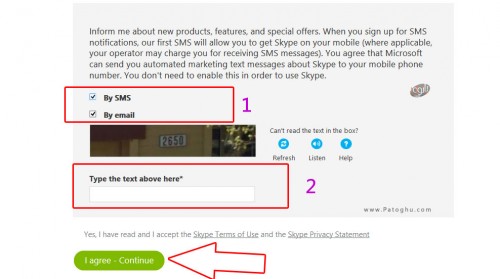
4 – خوب تبریک عرض می کنیم اکانت اسکایپ به همین راحتی ساخته شده و شما مستقیما وارد پروفایل خودتون میشید از این اکنت می توان در تمامی نسخه های اسکایپ در اندروید ، ویندوز و خود سایت و آیفون استفاده کرد.
روش دوم ) آموزش ساخت اکانت از طریق نسخه ویندوز اسکایپ
1 – ابتدا باید نسخه ویندوز اسکایپ را دانلود کنید با کلیک روی دانلود اسکایپ برای کامپیوتر نسخه ویندوز را دانلود و نصب نمایید بعد از نصب شما با صفحه زیر مواجه می شوید که باید روی Create An Account کلیک کنید.

2- بعد از کلیک شما وارد مرحله ثبت نام می شوید که باید طبق روش اول از مرحله سوم به بعد را طی کنید. از این اکانت هم می توانید روی همه نسخه های مختلف اسکایپ استفاده کنید.
روش سوم ) آموزش ساخت اکانت از طریق نسخه اندروید اسکایپ
1 – ابتدا باید نسخه اندروید اسکایپ را دانلود کنید با کلیک روی دانلود اسکایپ برای اندروید نسخه اندروید را دانلود و روی گوشی یا تبلت خودتان نصب نمایید.
2 – سپس نرم افزار اسکایپ را باز کنید و روی Create account کلیک کنید.
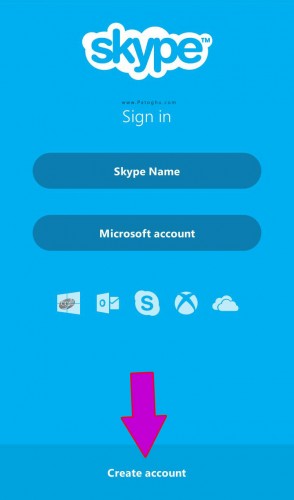
3 – در مرحله بعد مانند عکس زیر Continue کلیک کنید. مانند عکس زیر.
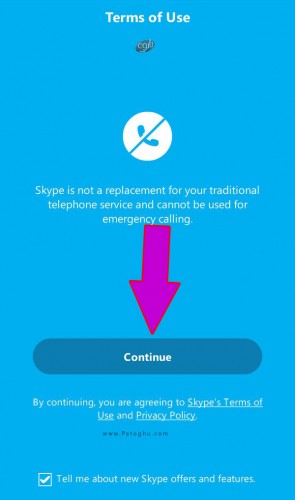
4 – به صفحه ثبت نام می رسید که مانند صفحه مانند عکس زیر می باشد و در زیر عکس ترجمه فارسی هر انچه وارد کنید را قرار داده ایم.

– Full name : نام کامل شما
– Skype Name : اکانت انتخابی اسکایپ شما
– Password : رمز عبور شما
– Reapeat Password : تکرار رمز عبور شما
– Email : ادرس ایمیل شما
– بعد از پر کردن فرم روی فلش آبی انتهای صفحه که در بالا نیز مشخص کرده ایم کلیک کنید.
5 – بعد از اتمام این مراحل وارد صفحات add freind و وارد کردند شماره تلفن دارید که هیچ کدام اجباری نمی باشد و در عمل ثبت نام شما با موفقیت انجام شده است و قابلیت استفاده از اکانت اسکیاپ خودتان را خواهعید داشت. ( وارد کردن شماره موبایل و تایید ان باعث نمایش دوستان که در لیست مخاطبین شما اسکایپ دارد می شود البته در برخی مواقع پیامک اسکایپ برای تایید ارسال نمی شودو اکثر مواقع با تاخیر ارسال می شود و البته مشکلی نیست و شما می توانید از اسکایپ استفاده کنید )
سخنی با کپی کاران محترم :
این مطلب به صورت اختصاصی برای پاتوق یو می باشد و نشر این مطلب در سایت ها ، مجلات و وبلاگ منوط به درج آدرس این پست و نام سایت می باشد ، ازتون خواهشنمدیم مراعات فرمایید.
سخنی با کاربران دوست داشتنی سایت :
هر سوالی دارید ، نظری دارید و یا مشکلی دارید در نظرات پست بیان کنید با افتخار جحواب داده می شود.